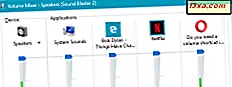
Você já se perguntou qual é a maneira mais rápida de alterar o volume do som em um computador ou dispositivo Windows? Eu fiz, e percebi que não poderia responder a essa pergunta. Por isso, fiz o meu melhor para identificar todos os métodos que podem ser usados para alterar o volume, sem instalar nenhum aplicativo de terceiros. Aqui estão sete maneiras de alterar o volume do sistema em qualquer PC, laptop ou tablet com Windows. Não hesite em experimentar usando este guia e escolha os métodos que funcionam melhor para você.
NOTA: O nosso guia foi criado para todas as versões modernas do Windows: Windows 7, Windows 8.1 e Windows 10. Leia as seções que se aplicam à sua versão do Windows. Eles são destacados de acordo.
1. Use o ícone de volume na área de notificação (todas as versões do Windows)
A maneira clássica de alterar o volume é usar o ícone Alto - falantes na área de trabalho, localizado no lado direito da barra de tarefas. Como você pode ver abaixo, a barra de tarefas parece um pouco diferente no Windows 10 (na parte superior da imagem abaixo) quando comparado ao Windows 7 e Windows 8.1 (na parte inferior da imagem abaixo), mas o ícone do Speakers não. De qualquer forma, basta clicar ou tocar nele.
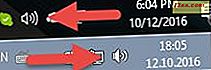
Um controle deslizante é mostrado, que pode ser usado para definir o volume do som para o sistema operacional e todos os aplicativos em execução. Mais uma vez, as coisas parecem diferentes entre as versões do Windows. Veja como fica no Windows 7 (esquerda) e no Windows 8.1 (direita):

E aqui está como parece no Windows 10:

Exceto pela aparência, os princípios envolvidos na alteração do volume são os mesmos: mova o controle deslizante para o nível de volume que você deseja usar.
2. Use o Mixer de Volume que é encontrado no Painel de Controle (todas as versões do Windows)
O segundo método envolve a abertura do Volume Mixer que é acessível através do Painel de Controle, em todas as versões do Windows. Abra o Painel de Controle, vá para Hardware e Som e procure a seção Som . Lá, clique ou toque no link que diz "Ajustar volume do sistema" .
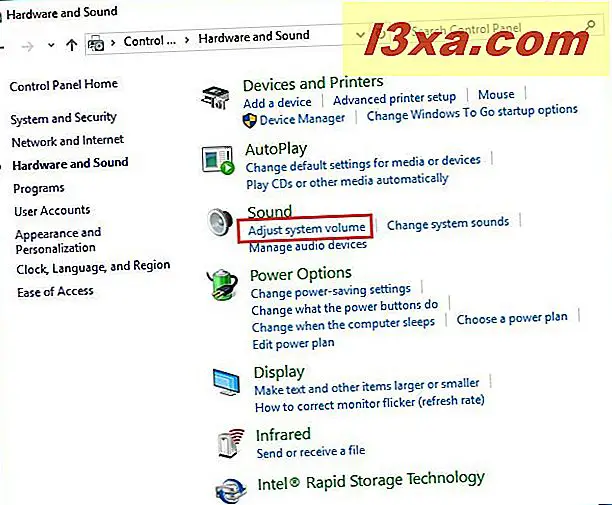
Isso abre a janela do Volume Mixer, onde você pode alterar o volume dos alto-falantes, bem como os aplicativos individuais em execução no Windows.

Você pode mover qualquer um dos controles deslizantes disponíveis para alterar o volume do som para a "coisa" que lhe interessa.
3. Use o atalho do Mixer de Volume da nossa coleção (todas as versões do Windows)
Você também pode criar um atalho para o Volume Mixer e colocá-lo na área de trabalho, na barra de tarefas ou no menu Iniciar ou na tela Iniciar, dependendo da versão do Windows que você está usando.

Se quiser baixar um atalho que já fizemos para você, você encontrará em nossa coleção de atalhos do Windows. Você também pode criar um atalho e apontá-lo para "C: \ Windows \ System32 \ SndVol.exe". Para aprender como criar atalhos no Windows, leia este guia: Como criar atalhos para aplicativos, arquivos, pastas e páginas da Web no Windows.
4. Use as teclas de volume do seu teclado multimídia (todas as versões do Windows)
Se você tiver um PC ou laptop com um teclado multimídia, provavelmente encontrará algumas teclas para configurar o volume no Windows. Abaixo, você pode ver como essas teclas aparecem em um teclado da Microsoft.

Se você tiver um teclado para jogos, talvez não tenha exatamente essas teclas, mas pode configurar qualquer tecla para aumentar ou diminuir o volume do som no Windows. Você também pode usar combinações de teclado ou gravar macros para alterar o volume como achar melhor.
5. Use o controle deslizante de volume nos alto-falantes (todas as versões do Windows)
A maneira mais óbvia de alterar o volume é usar o botão de volume ou o controle deslizante apropriado nos alto-falantes. Se você tiver um computador desktop, essa será uma das maneiras mais rápidas de alterar o volume do sistema.

6. Use os botões de volume no seu tablet (Windows 10 e Windows 8.1)
Se você tiver um tablet com o Windows 10 ou o Windows 8.1, como o Microsoft Surface, você encontrará botões físicos para alterar o volume em um dos lados do dispositivo.

Use os botões disponíveis para alterar o volume do som no Windows.
7. Use o controle deslizante de volume no botão de configurações (somente no Windows 8.1)
Este método é apenas para o Windows 8 e o Windows 8.1. Funciona melhor para usuários de tablets, mas os usuários de PC também podem usá-los.
Abra os botões e clique ou toque em Configurações . Na parte inferior do encanto Configurações, você verá vários ícones, incluindo os Alto - falantes . Clique ou toque nele.

O controle deslizante Alto-falantes é exibido. Você pode definir o volume do sistema movendo o controle deslizante para cima ou para baixo.

Esse controle deslizante altera o volume do sistema operacional e de todos os aplicativos em execução.
Conclusão
Como você pode ver, há muitas maneiras de alterar o volume do som no Windows 7, Windows 8.1 e Windows 10. Se você conhece outras pessoas, não hesite em compartilhá-las usando o formulário de comentários abaixo.



